Créer un abonnement à une vue ou à un classeur
En vous abonnant, vous recevez un instantané de vue ou de classeur sous forme d’image ou de PDF par e-mail à intervalles réguliers, sans avoir à vous connecter à .
Configurer un abonnement pour vous-même ou pour les autres
Lorsque vous ouvrez une vue dans , si vous voyez une icône d’abonnement (![]() ) dans la barre d’outils, vous pouvez vous abonner à cette vue ou à tout le classeur. Vous pouvez abonner d’autres utilisateurs qui sont autorisés à voir le contenu si vous possédez un classeur, si vous êtes un chef de projet avec un rôle approprié sur le site, ou si vous êtes un administrateur.
) dans la barre d’outils, vous pouvez vous abonner à cette vue ou à tout le classeur. Vous pouvez abonner d’autres utilisateurs qui sont autorisés à voir le contenu si vous possédez un classeur, si vous êtes un chef de projet avec un rôle approprié sur le site, ou si vous êtes un administrateur.
Dans la section Explorer de votre site, sélectionnez Tous les classeurs ou Toutes les vues, ou ouvrez le projet contenant la vue à laquelle vous souhaitez vous abonner.
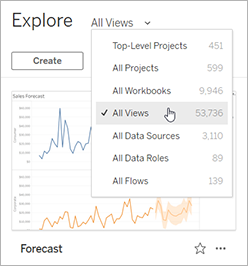
Ouvrez une vue directement, ou après avoir ouvert le classeur qui la contient. Les filtres que vous appliquez à la vue ne seront pas reflétés dans l’abonnement. Pour abonner des utilisateurs à une vue filtrée, enregistrez une vue personnalisée avec ces filtres, puis abonnez les utilisateurs à cette vue. Pour plus d’informations sur les vues personnalisées, consultez Utiliser des vues personnalisées.
Dans la barre d’outils de la vue, sélectionnez Surveiller > Abonnements.
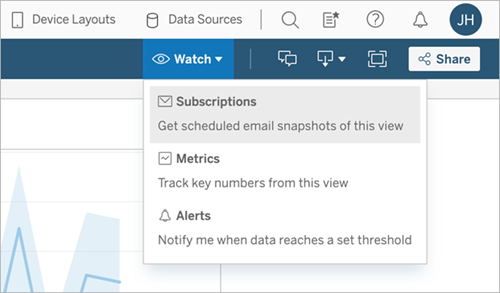
Si vous êtes propriétaire du classeur, cliquez sur M’abonner.
Remarques :
- Lorsque vous abonnez un groupe, chaque utilisateur est ajouté individuellement au moment de la création de l’abonnement. Si d’autres utilisateurs sont ajoutés ultérieurement au groupe, vous devez réabonner le groupe pour que les nouveaux utilisateurs reçoivent l’abonnement. De même, les abonnements ne sont pas automatiquement supprimés pour les utilisateurs supprimés du groupe, à moins que leurs autorisations pour la vue à laquelle ils sont abonnés ne soient supprimées.
- Vous ne pouvez pas vous abonner à un ensemble de groupes.
Choisissez si les e-mails d’abonnement incluent la vue actuelle ou tout le classeur. Si la vue contient des données uniquement s’il y a des informations de priorité élevée, sélectionnez Ne pas envoyer si la vue est vide.
Choisissez le format de votre instantané : image PNG, pièce jointe PDF ou les deux.
- Si vous optez pour PDF, choisissez la taille et l’orientation du papier que vous souhaitez recevoir.
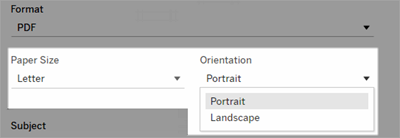
- Si vous optez pour PDF, choisissez la taille et l’orientation du papier que vous souhaitez recevoir.
Pour clarifier les e-mails d’abonnement, personnalisez la ligne d’objet, et ajoutez un message.
Remarque : pour mettre à jour le message d’abonnement, vous devez vous désabonner de l’abonnement existant et créer un nouvel abonnement avec un message différent. Pour plus d’informations, consultez Mettre à jour un abonnement ou se désabonner.
Lorsque le classeur utilise un extrait de données sur une connexion publiée, vous pouvez choisir une fréquence :
- Lors de l’actualisation des données : envoi uniquement lors de l’actualisation des données de la vue ou du classeur en exécutant des programmations d’actualisation.
- Selon la programmation sélectionnée : choisissez une programmation pour l’abonnement.
Cliquez sur S’abonner.
Lorsque vous recevez un e-mail d’abonnement, vous pouvez sélectionner l’image (ou le lien dans le corps du message pour les abonnements PDF) à intégrer dans la vue ou le classeur dans .
Mettre à jour un abonnement ou se désabonner
Vous pouvez vous désabonner d’un abonnement existant ou modifier le format, la programmation, le sujet ou le mode d’affichage vide d’un abonnement.
Accédez à vos paramètres de compte de l’une des manières suivantes :
Cliquez sur Gérer mes abonnements situé au bas d’un email d’abonnement.
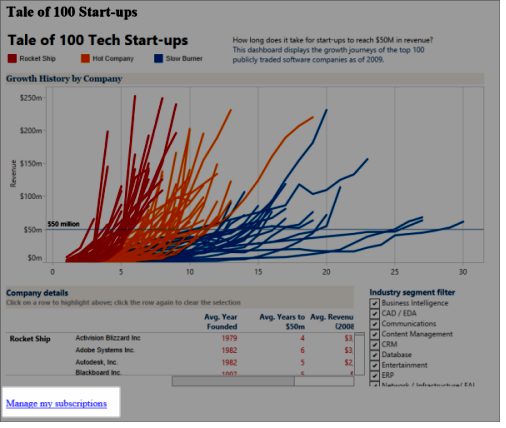
Connectez-vous à . En haut de la page, sélectionnez votre nom, puis sélectionnez Mon contenu.
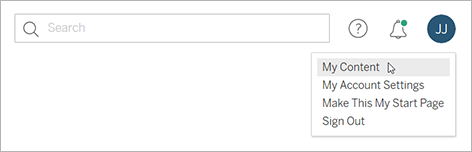
Cliquez sur Abonnements.
Cochez la case en regard de la vue dont vous voulez vous désabonner, puis cliquez sur Actions, puis sur Se désabonner, ou sélectionnez l’option d’abonnement que vous souhaitez modifier.
Reprendre ou supprimer des abonnements suspendus
Parfois, les abonnements échouent en raison d’un problème avec le classeur ou d’un problème de chargement de la vue. En cas d’échec d’un abonnement plus de cinq fois, vous recevrez une notification par e-mail vous indiquant que votre abonnement a été suspendu. Si vous êtes le propriétaire de l’alerte ou un administrateur, vous pouvez reprendre un abonnement suspendu de plusieurs manières :
Dans la zone Mon contenu des pages Web Tableau, une icône apparaît dans la colonne Dernière mise à jour pour indiquer que l’abonnement est suspendu. Sélectionnez ... > Reprendre l’abonnement pour redémarrer.
Dans l’onglet Abonnements du classeur concerné, une icône apparaît dans la colonne Dernière mise à jour pour indiquer que l’abonnement est suspendu. Sélectionnez ... > Reprendre l’abonnement pour redémarrer.
Vous recevrez un e-mail de notification lorsque l’abonnement est à nouveau opérationnel.
Voir également
Modifier les paramètres d’abonnement(Le lien s’ouvre dans une nouvelle fenêtre) dans l’aide de Tableau Desktop et de la création Web.
Administration au niveau des projets(Le lien s’ouvre dans une nouvelle fenêtre) dans l’aide de Tableau Cloud pour savoir quels rôles sur le site autorisent des fonctionnalités complètes de responsable de projet.
